Tabla de Contenido
![]() Sobre el autor
Sobre el autor
![]() Artículos Relacionados
Artículos Relacionados
-
-
-
-
Servicios de recuperación de datos de EaseUS
Los expertos en recuperación de datos de EaseUS tienen una experiencia inigualable para reparar discos/sistemas y recuperar datos de todos los dispositivos como RAID, HDD, SSD, USB, etc.
Acerca de Kernel Data Inpage Error (página de entrada de datos del núcleo)
El error de entrada de datos del núcleo, Kernel Data Inpage Error es un error BSOD (Pantalla Azul) que indica que el núcleo ha solicitado datos al disco duro, pero no ha podido leerlos correctamente o con la suficiente rapidez. Suele estar causado por problemas de hardware (como RAM defectuosa), problemas de controladores o un archivo de página dañado. Este error puede provocar la pérdida de datos no guardados o que tu PC se bloquee.
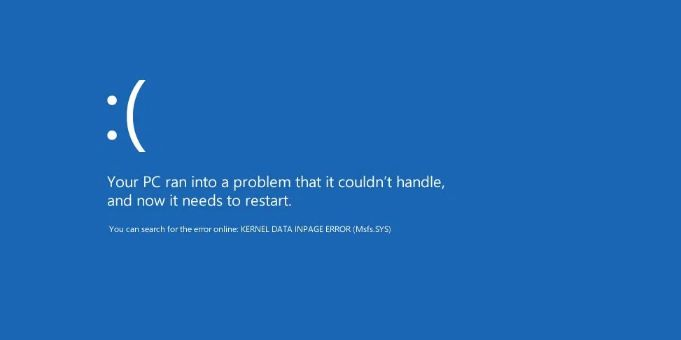
A continuación se muestran los tipos más comunes de Mensajes de Error de la Página de Entrada de Datos Kernal que los usuarios han reportado:
- Kernel data inpage error 0x0000007a: Suele deberse a un error del disco duro, a un sector defectuoso, a un fallo de la memoria RAM o a un virus.
- Kernel Data Inpage Error [Nombre del archivo]: A veces, este error se debe a un archivo concreto, que se menciona junto al mensaje de error (es decir, Kernel_data_inpage_error ntfs.sys, o Kernel data inpage error ataport.sys). El error te da el nombre del archivo del software o controlador de dispositivo problemático. Te indica que puedes solucionar el problema localizando y actualizando o reparando ese software o controlador de dispositivo, para que vuelva a funcionar correctamente.
- Kernel Data Inpage Error SSD/disco duro/RAM/USB: A veces, la memoria RAM de tu ordenador crea este error. Además, los SSD, discos duros y USB también pueden ser culpables. Normalmente, puedes solucionar el problema limpiando la RAM o actualizando el disco duro/unidad de estado sólido.
- Kernel Data Inpage Error debido al software antivirus: Los mensajes de error también pueden deberse a un conflicto entre la memoria de tu ordenador y un software antivirus como Kaspersky, Avast, etc. Aunque eliminar el software antivirus puede resolver el problema, también podría solucionarse actualizando los controladores del ordenador.
- Kernel Data Inpage Error al iniciar Windows: Si Windows no se carga, es probable que la causa sea una aplicación de inicio o un hardware defectuoso.
- Kernel Data Inpage Error debido a una tarjeta gráfica: La tarjeta gráfica puede estar causando este error. Por ejemplo, si utilizas una tarjeta gráfica Nvidia, actualiza los controladores y comprueba si eso ayuda a resolver el problema.
Si te enfrentas a alguno de los errores mencionados y no sabes cómo solucionarlos. No te preocupes. Sigue leyendo para ver la solución.
5 formas de solucionar el error Kernel Data Inpage Error en Windows 10
El error Kernel Data Inpage no es un error difícil de solucionar, pero puede ser un inconveniente, especialmente si estás intentando hacer mucho trabajo en tu ordenador o si estás en medio de un proyecto. Por suerte, hay varias cosas que puedes hacer para solucionar el Error Kernel Data Inpage Error en Windows 10. Prueba a empezar con uno de estos métodos:
| Soluciones viables | Solución de problemas paso a paso |
|---|---|
| 1. Reparar discos duros | Prueba todos los puertos USB disponibles; determina si utilizas USB 2.0 o 3.0...Pasos completos |
| 2. Ejecutar un antivirus | Haz clic en "Inicio > Configuración > Actualización y seguridad > Windows Defender"...Pasos completos |
| 3. Ejecutar la exploración SFC y DISM | Para ejecutar SFC, tendrás que abrir el Símbolo del sistema (para Windows 10/11, puedes...Pasos completos |
| 4. Ejecutar Diagnóstico de Memoria | Pulsa la tecla de Windows. Escribe Herramienta de diagnóstico de memoria en la barra de búsqueda...Pasos completos |
| 5. Comprobar los periféricos hardware | Para ello, tendrás que abrir tu ordenador. Apágalo, quita la carcasa y...Pasos completos |
Solución 1. Comprueba y repara el disco duro en busca de errores con CHKDSK
Para arreglar el problema del Error de Introducción de Datos en el Kernel, es recomendable que compruebes si hay errores o sectores defectuosos en el disco. Veamos cómo hacerlo:
Paso 1. Inserta un disco de arranque o un USB en tu sistema y pulsa intro para arrancar el sistema. Selecciona el idioma de preferencia. A continuación, haz clic en "Reparar tu ordenador".
Paso 2. Haz clic en "Solucionar problemas" y elige las opciones avanzadas. Debajo de esta opción, obtendrás varias opciones más. Haz clic en "Símbolo del sistema".
Paso 3. Cuando se abra el Símbolo del sistema, escribe chkdsk C: /r y pulsa Intro. (Normalmente, Windows está instalado en la unidad C, por eso hemos utilizado la letra C. Puedes sustituir C por otras letras de partición si tienes Windows instalado en otra partición).

Paso 4. Escribe Y y vuelve a pulsar Intro para confirmar el proceso. Se iniciará el proceso de escaneado. Si se encuentran errores durante el escaneo, este programa intentará solucionarlos automáticamente.
Paso 5. Después de realizar los pasos anteriores, reinicia el ordenador con normalidad y comprueba si sigues recibiendo el mensaje de error Kernel Data Inpage Error o no.
Si sigues recibiendo este mensaje de error, aunque hayas comprobado tu disco duro, puede que haya un problema con tu RAM (memoria), así que sigue leyendo a continuación para saber cómo proceder.
Solución 2. Ejecuta un antivirus
Otra forma de averiguar con seguridad qué ha provocado el Error en la Página de Entrada de Datos del Kernel es ejecutar un análisis de virus. Puedes ejecutar un análisis de virus desde el Centro de Seguridad de Windows Defender:
Paso 1. Haz clic en "Inicio > Configuración > Actualización y seguridad > Windows Defender".
Paso 2. Selecciona Abrir el Centro de Seguridad de Windows Defender.
Paso 3. Elige "Protección contra virus y amenazas > Análisis rápido".

También puedes utilizar otro software antivirus para solucionar el problema. Si esto no resuelve el problema, lo mejor que puedes hacer es hacer una copia de seguridad de tus datos inmediatamente y probar suerte con otros métodos, como se menciona a continuación.
Solución 3. Ejecuta el escáner SFC y DISM para solucionar el error Kernel Data Inpage Error
El error Kernel Data Inpage también puede aparecer debido a archivos corruptos que debes encontrar para solucionarlo. Para encontrarlos, puedes ejecutar escaneos SFC y DISM.
Paso 1. Para ejecutar el SFC, tendrás que abrir el Símbolo del sistema (para Windows 10/11, puedes consultar la Solución 1).
Paso 2. Una vez que hayas abierto Símbolo del sistema, escribe sfc /scannow (sin las comillas) e introduce para iniciar el escaneo. Deberías ver un mensaje indicando que se ha iniciado el escaneo. El escaneo tardará unos 20 minutos en completarse.

Una vez haya terminado, podrás comprobar si ha podido solucionar tu problema o no. Si es así, ¡genial! Si no, tendrás que pasar a DISM.
Para la exploración DISM, sigue estos pasos:
Paso 1. Tendrás que volver a abrir un símbolo del sistema como antes, pero esta vez escribe dism /online /cleanup-image /restorehealth (de nuevo sin comillas) y pulsa intro. Esto también llevará algún tiempo, puede que incluso más que el SFC. De nuevo, espera a recibir un mensaje indicándote que el análisis ha finalizado antes de continuar.

Paso 2. Cuando DISM termine de escanear tu sistema, reinicia de nuevo y comprueba si tu problema se ha resuelto. Si todo ha funcionado correctamente, ¡tu problema ya debería estar solucionado!
Si vuelves a ver el mensaje, puedes volver a ejecutar los escaneos antes mencionados o probar suerte con los siguientes métodos.
Solución 4. Ejecuta la herramienta de diagnóstico de memoria para solucionar Kernel Data Inpage Error
El módulo RAM defectuoso (denominado RAM defectuosa) también puede causar un Error de Entrada de Datos del Núcleo. Puedes utilizar la Herramienta de Diagnóstico de Memoria para comprobar si hay problemas de memoria y, si utilizas Windows 10, puedes hacerlo siguiendo estos pasos:
Paso 1. Pulsa la tecla de Windows. Escribe Herramienta de Diagnóstico de Memoria en la barra de búsqueda.
Paso 2. Haz clic en "Reiniciar ahora y comprobar si hay problemas (recomendado)".
Paso 3. Deja que tu ordenador ejecute el diagnóstico, que tarda unos 10 minutos. Si el diagnóstico encuentra algún problema, debería repararse automáticamente.
Servicios de recuperación de datos de EaseUS
Haz clic aquí para ponerte en contacto con nuestros expertos y obtener una evaluación gratuita
Consulta con los expertos en recuperación de datos de EaseUS para obtener un servicio de recuperación manual personalizado. Podemos ofrecerte los siguientes servicios tras un diagnóstico GRATUITO:
- Repara estructuras RAID dañadas, sistemas operativos Windows que no arrancan y archivos de disco virtual dañados (.vmdk, .vhd, .vhdx, etc.)
- Recuperar/reparar partición perdida y unidad re-particionada
- Desformatear el disco duro y reparar la unidad sin formato (unidad encriptada con BitLocker)
- Arreglar discos que se convierten en particiones protegidas GPT
Solución 5. Comprueba los periféricos de hardware
Una de las formas más sencillas de solucionar problemas es comprobar tus periféricos de hardware y ver si hay alguno que cause problemas en tu ordenador.
Paso 1. Para ello, tendrás que abrir el ordenador. Apágalo, retira la carcasa e inspecciona todos los cables conectados a la placa base o a las unidades de disco duro en busca de conexiones sueltas o cables rotos. Arréglalos si es necesario.
Paso 2. A continuación, asegúrate de que todos tus lápices de memoria están correctamente colocados en sus ranuras y de que todos funcionan (si tienes más de uno). Si alguno de ellos no funciona correctamente cuando lo colocas en su ranura, intercámbialo hasta que encuentres la ranura en la que encaja mejor.
Paso 3. A continuación, si puedes hacerlo sin peligro mientras el ordenador está en marcha, abre de nuevo la carcasa y desenchufa con cuidado cada cable de su respectivo puerto, uno a uno, hasta que encuentres el que hace que el problema desaparezca o vuelva a aparecer.
Paso 4. Por último, si tienes algún dispositivo USB conectado, desconéctalo y reinicia el ordenador. Conecta cada dispositivo individualmente, reiniciando el ordenador cada vez, y comprueba si alguno de ellos está causando el problema. Si es así, desinstala el software de ese dispositivo y ponte en contacto con el fabricante para ver si tiene algún fallo conocido u otros problemas que puedan afectar al rendimiento de tu PC.
Consejos adicionales: Cómo recuperar datos de Windows 10
Supón que los métodos anteriores no te han funcionado y no puedes reparar tu PC del Error de la Página de Entrada de Datos del Kernel. En ese caso, aún puedes recuperar tus datos esenciales utilizando EaseUS Data Recovery Wizard, tanto si el ordenador aún puede arrancar como si no.
EaseUS Data Recovery Wizard puede recuperar archivos borrados a causa de que el usuario borró la partición por error, formateó la partición del disco duro o la unidad por error, realizó una recuperación completa del sistema, un virus destruyó todos los archivos o se produjo un fallo del sistema. Con nosotros, puedes recuperar tus archivos perdidos sin necesidad de realizar un costoso servicio profesional de recuperación de tus datos. Prometemos recuperar tus archivos perdidos o eliminados en muy poco tiempo.
Tasa de Recuperación 99,7%
Calificación de Trustpilot 4,4
Paso 1. Crea un disco de arranque
Ejecuta EaseUS Data Recovery Wizard, elige "PC Caído" y haz clic en "Ir a Recuperación".
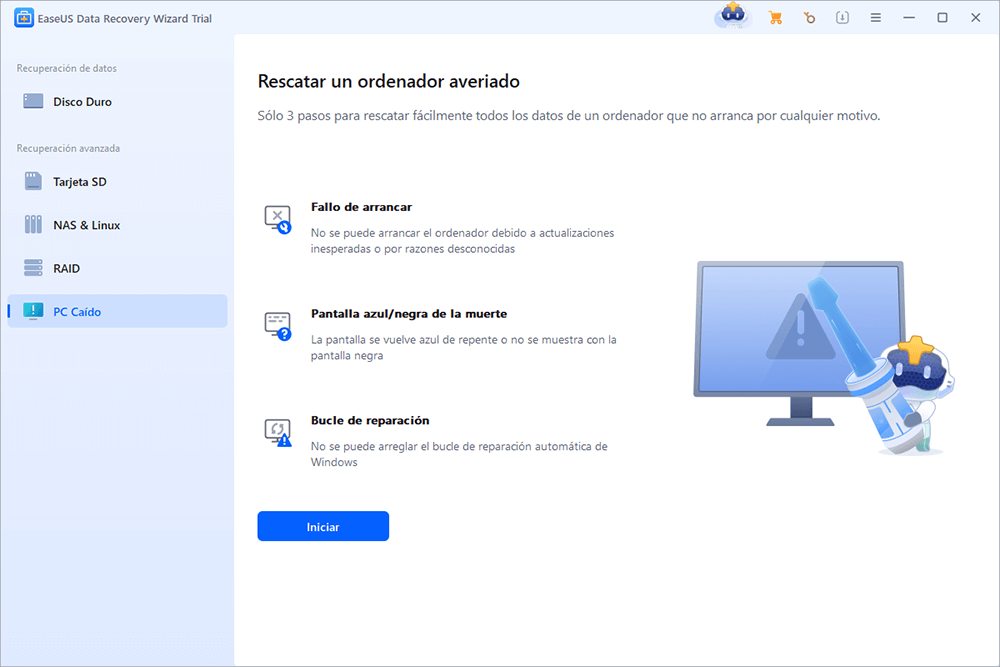
Selecciona un USB vacío para crear la unidad de arranque y haz clic en "Crear".
Advertencia: Cuando crees un disco de arranque, EaseUS Data Recovery Wizard borrará todos los datos guardados en la unidad USB. Haz una copia de seguridad previa de los datos importantes.
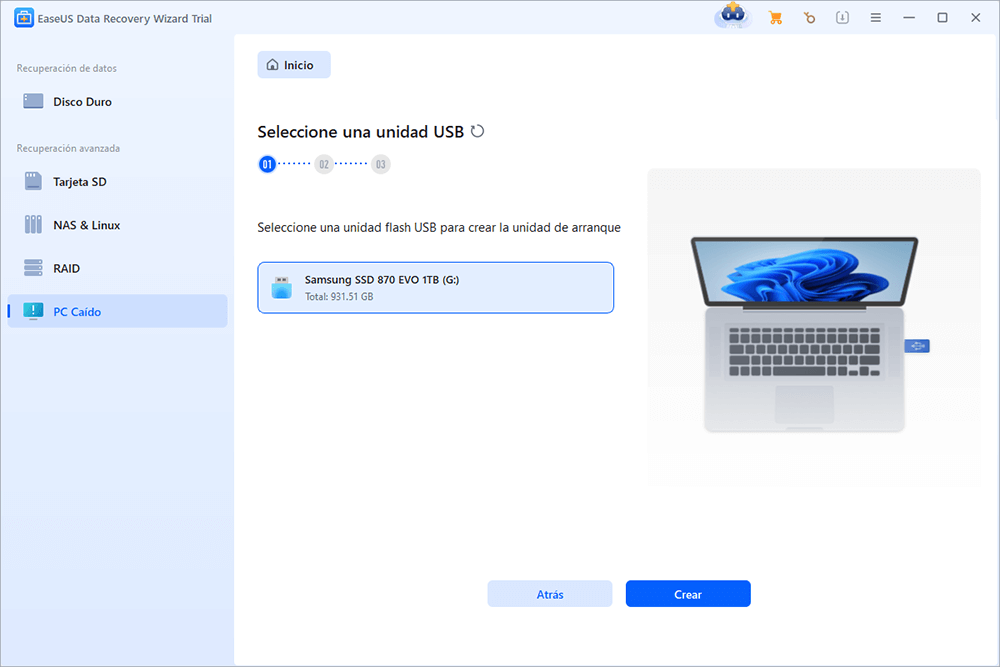
Paso 2. Arranca el ordenador desde el USB de arranque
Conecta el disco de arranque al PC que no arranca y cambia la secuencia de arranque de tu ordenador en BIOS. Para la mayoría de los usuarios, funciona bien reiniciar el ordenador y pulsar F2 simultáneamente para entrar en BIOS.
Configura para arrancar el PC desde "Dispositivos Extraíbles" (disco USB de arranque) más allá del disco duro. Pulsa "F10" para guardar y salir.
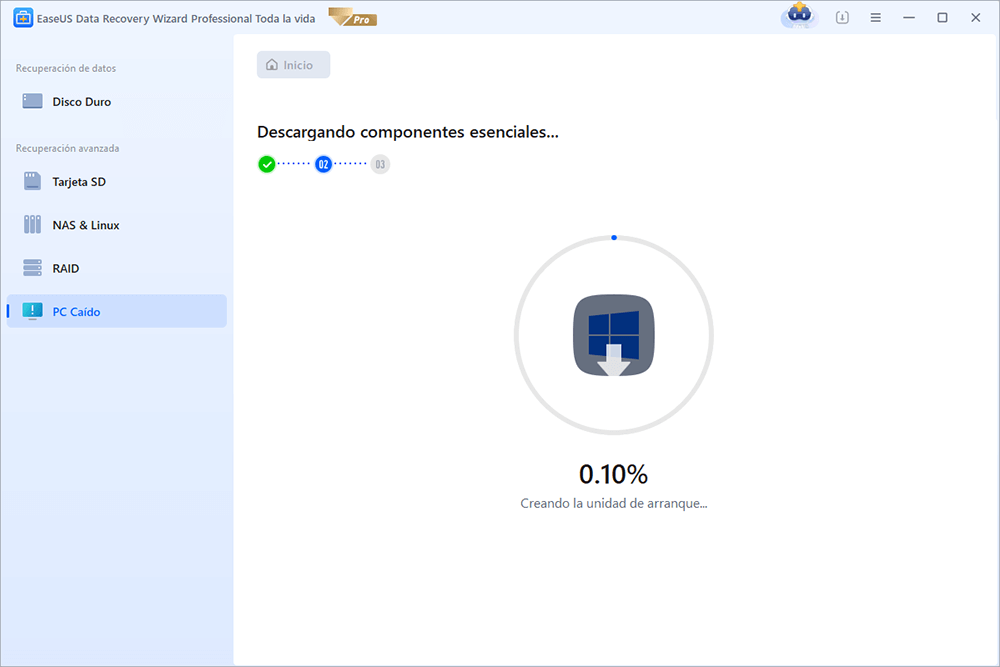
Paso 3. Recuperar datos de un sistema/PC averiado
Tras arrancar desde el disco de arranque de EaseUS Data Recovery Wizard, selecciona la unidad que deseas escanear para encontrar todos tus archivos perdidos. Previsualiza y recupera los archivos que necesites en una ubicación segura.

Conclusión
Espero que este artículo te ayude a solucionar el mensaje de Error de introducción de datos del kernel en Windows 10. Y si no, siempre puedes utilizar nuestro Asistente de Recuperación de Datos EaseUS para recuperar tus datos hasta que tu PC sea reparado por profesionales.
Tasa de Recuperación 99,7%
Calificación de Trustpilot 4,4
Sobre el autor
Pedro es un editor experimentado de EaseUS centrado en la redacción de temas sobre tecnología. Familiarizado con todo tipo de software de recuperación de datos, copia de seguridad y restauración, software de edición de vídeo y grabación de pantalla, etc. Todos los temas que elige están orientados a proporcionar información más instructiva a los usuarios.
Artículos Relacionados
-
Cómo arreglar inaccesible boot device de Windows 11 [8 soluciones]
![Pedro]() Pedro
2025/07/31
Pedro
2025/07/31 -
Cómo reiniciar Windows 11 [Actualizado 2025]
![Luna]() Luna
2025/07/31
Luna
2025/07/31
-
Cómo Reparar Disco con DiskPart sin Perder Datos
![Luis]() Luis
2025/07/31
Luis
2025/07/31 -
8 Maneras de Solucionar Windows Update Error 0x80070422
![Pedro]() Pedro
2025/07/31
Pedro
2025/07/31
